Deepseek + browser-use 轻松实现浏览器自动化
在数字化时代,浏览器应用广泛,浏览器自动化可大幅提升效率。Deepseek 是强大的智能语言模型,能精准解析复杂指令,browser - use 是专注浏览器操作的工具,提供丰富 API 接口,支持主流浏览器的各类自动化操作。二者结合,用户用自然语言向 Deepseek 描述需求,就能通过与 browser - use 协作,自动在浏览器执行操作,如电商数据采集、网页测试等,无论数据处理、软件测试还是办公流程优化,都能带来便利,下面为你详细讲解配置和使用方法。
安装browser-use
CMD窗口输入如下指令:
git clone git@github.com:warmshao/browser-use-webui.git
git clone https://github.com/browser-use/browser-use.git
拉取代码:
Git clone https://github.com/browser-use/web-ui.git
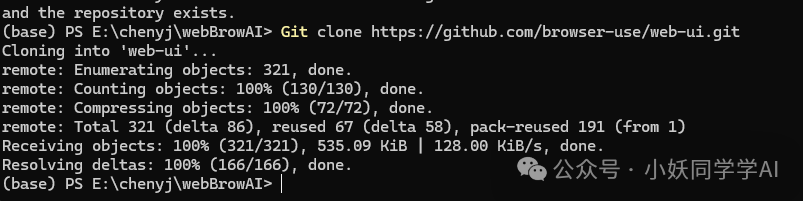
cd webui
pip install browser-use
playwright install
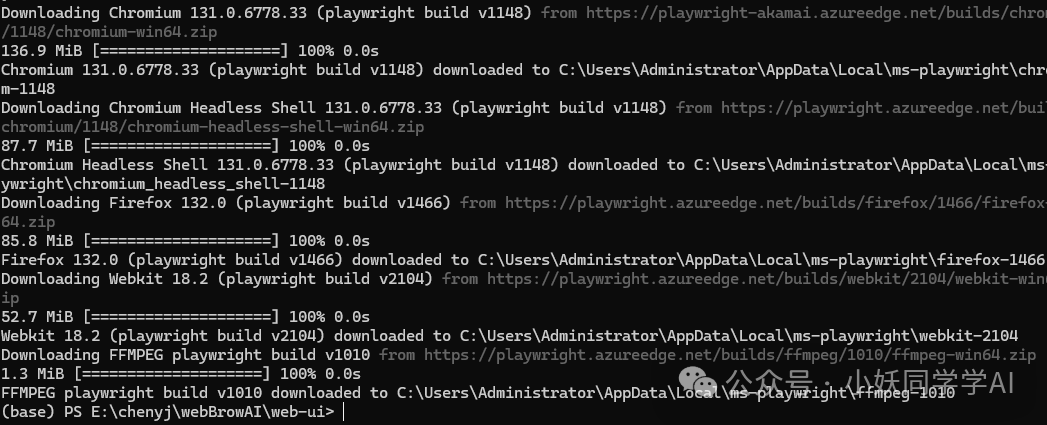
安装依赖:
pip install -r requirements.txt
设置环境文件:
.env.example 复制一个 .env 文件,并在 .env 文件中修改
# Windows \"C:\\Program Files\\Google\\Chrome\\Application\\chrome.exe\"
CHROME_PATH=\"/Applications/Google Chrome.app/Contents/MacOS/Google Chrome\"
# 浏览器的用户数据路径,例如
# Mac OS \"/Users//Library/Application Support/Google/Chrome\"
# Windows \"C:\\Users\\\\AppData\\Local\\Google\\Chrome\\User Data\"
C:\\Users\\Administrator\\AppData\\Local\\Google\\Chrome\\User Data
CHROME_USER_DATA=\"/Users//Library/Application Support/Google/Chrome\"
启动UI界面:
python webui.py --ip 127.0.0.1 --port 7788

设置browser-use
打开页面如下:
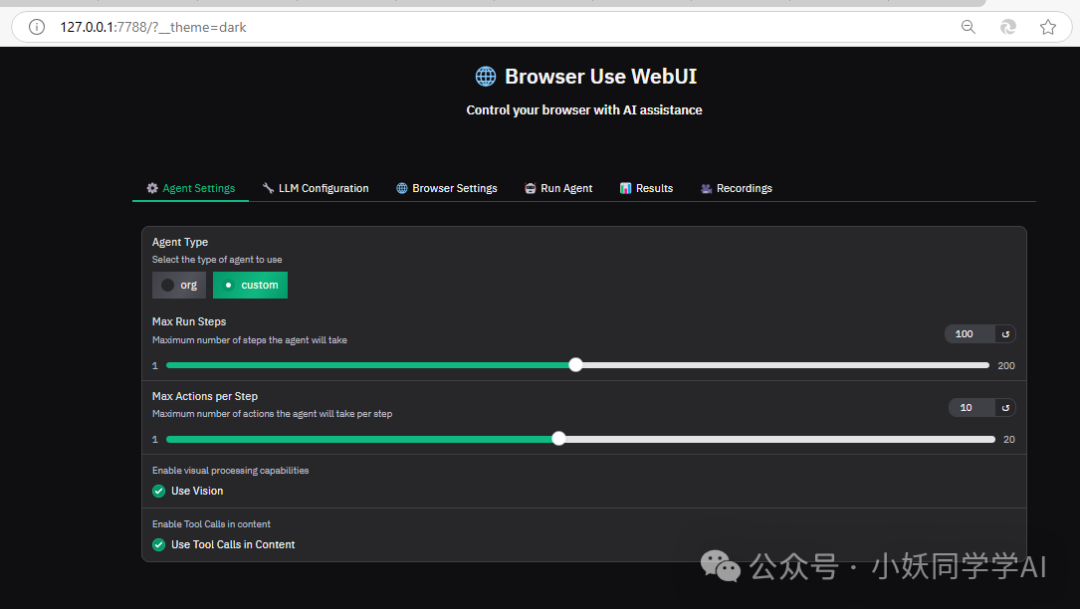
配置agent:去掉 Use Vision
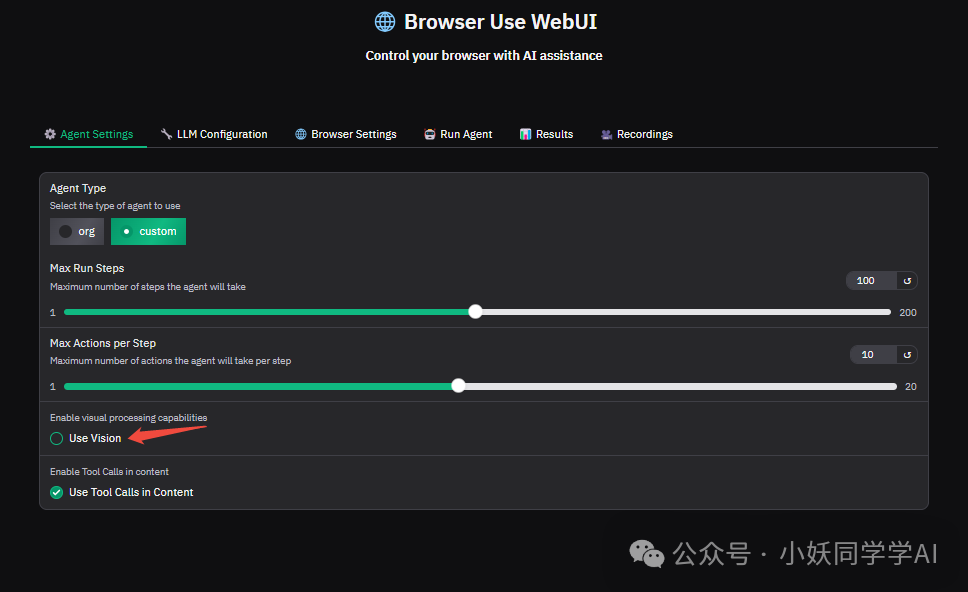
用设置LLM
这里面我们选择deepseek,配置好相应的API
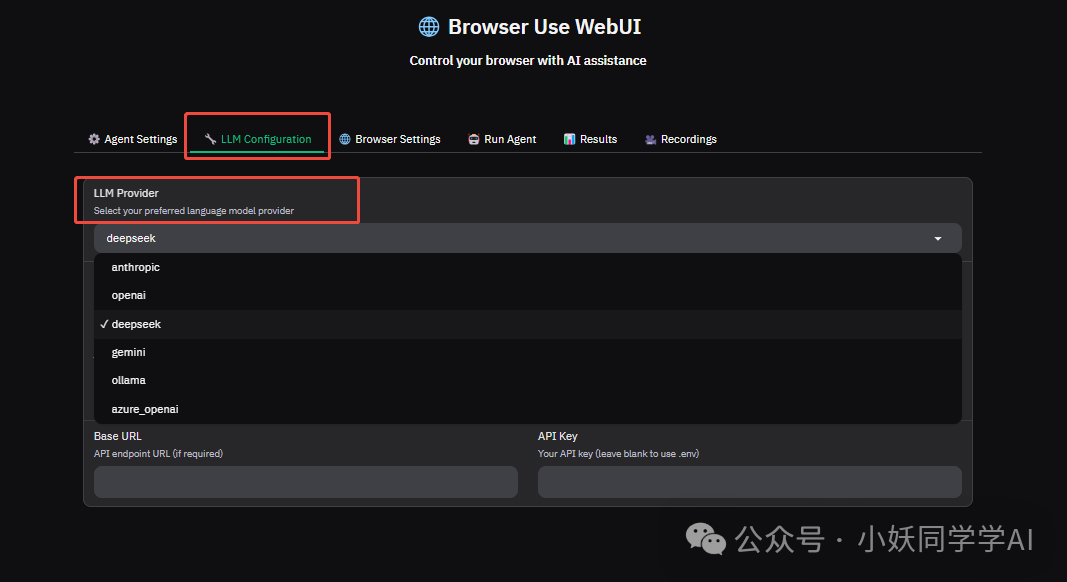
设置浏览器大小:
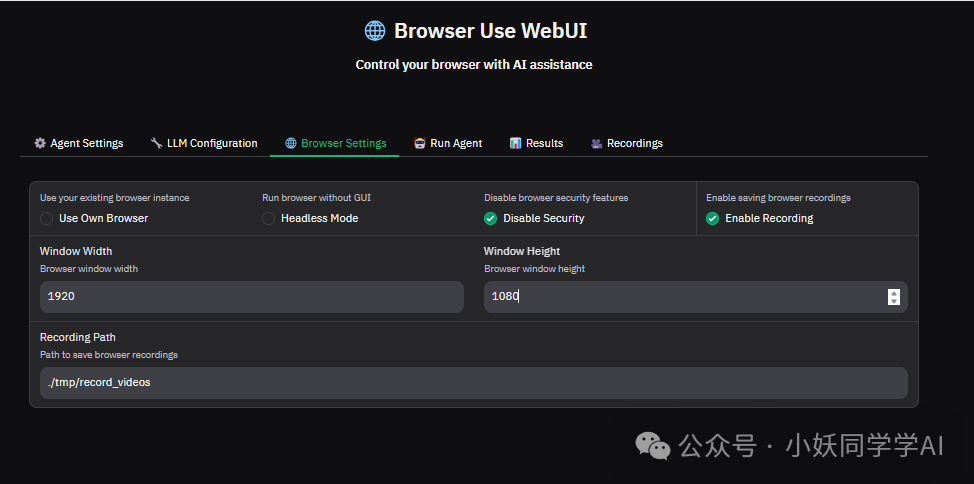
输入任务:
输入任务:打开新浪微博,告诉我前10个热点新闻 点击【run agent】开始自动运行。
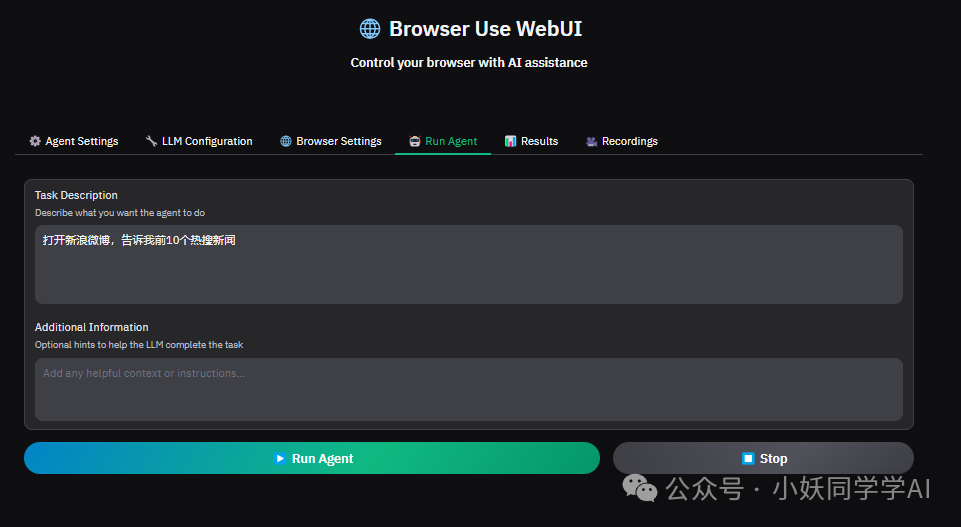
最终运行效果:
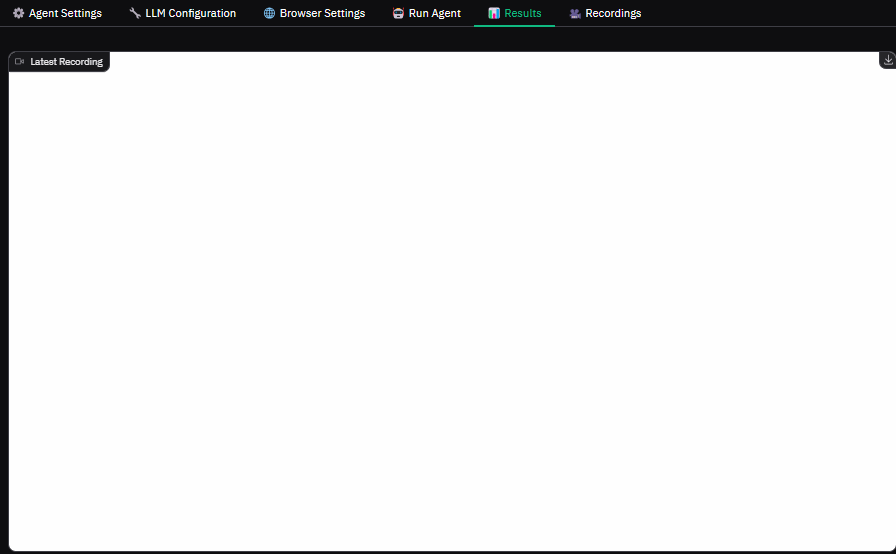
感谢大家的点赞和关注,我们下期见!


